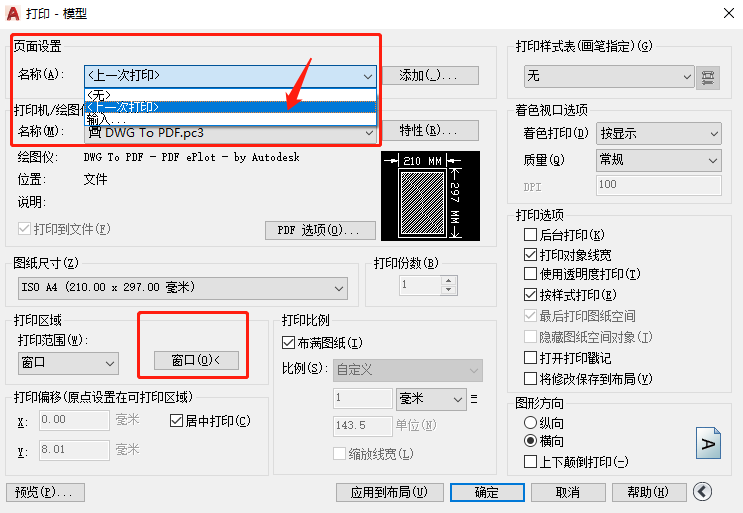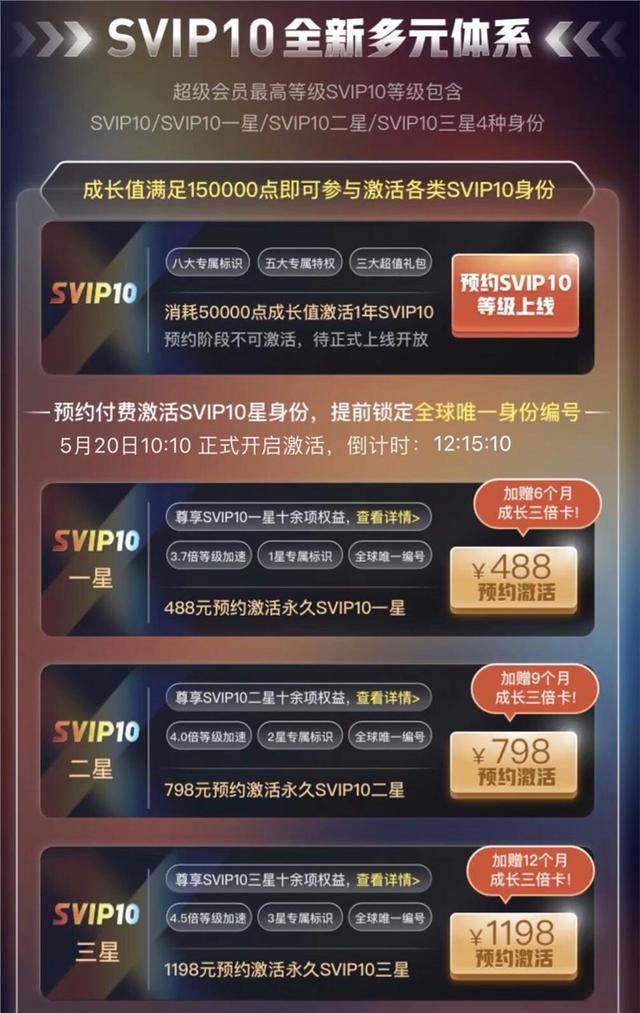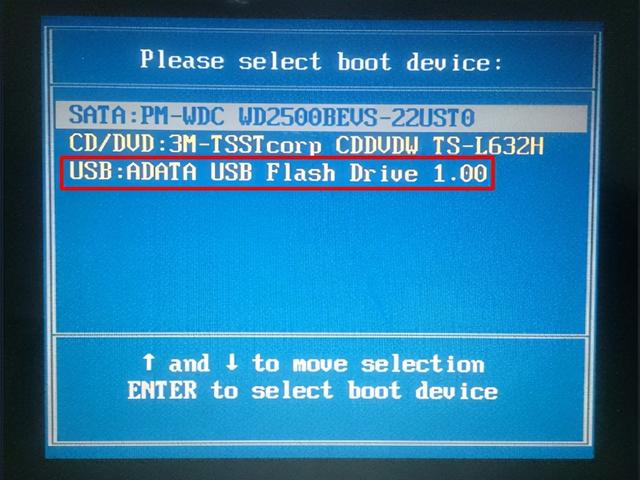1、点击CAD左上角图标

选择打印,在弹出对话框中选择打印机/绘图仪名称,选择“DWG To PDF.pc3”。
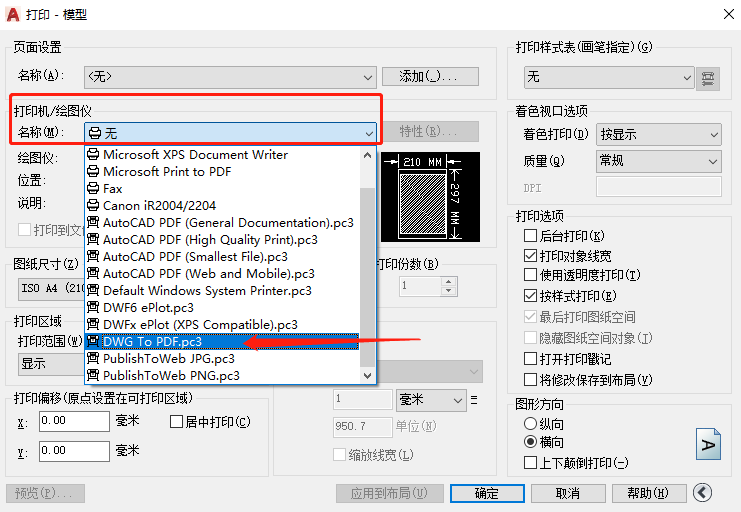
选择“DWG To PDF.pc3”
2、选择图纸尺寸,根据需要选择(A4、A3、A2、A1、A0)。
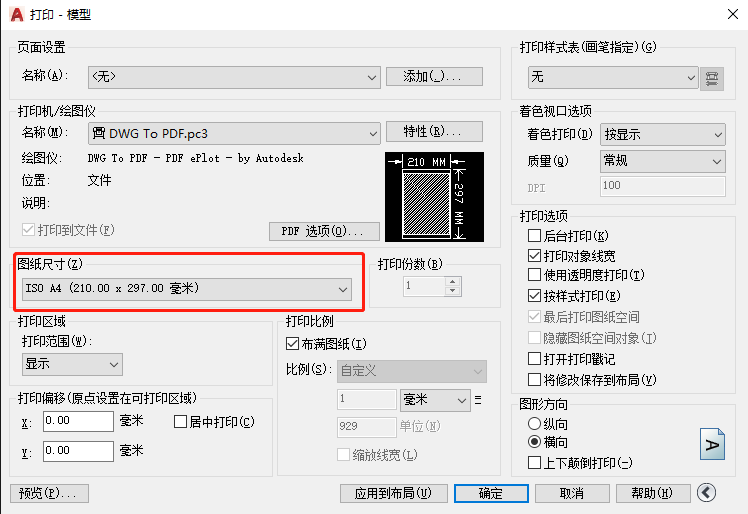
选择ISO A4
3、打印范围选择用窗口。
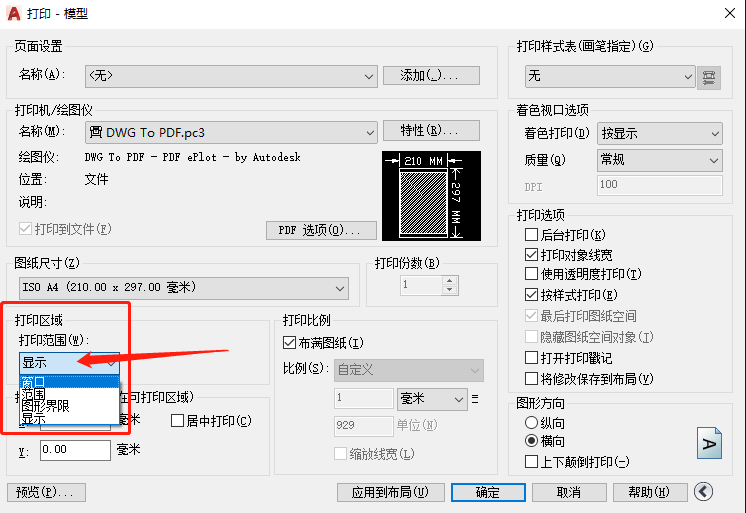
选择窗口
4、点击窗口,将需要打印的区域用鼠标框选。
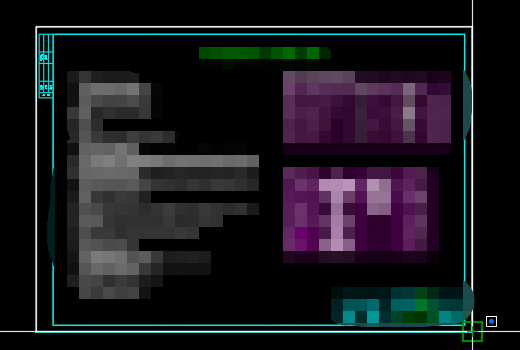
5、选择居中打印,图形方向根据实际图纸方向进行选择,其他选项默认,然后点击预览,确认无误后点击确定。
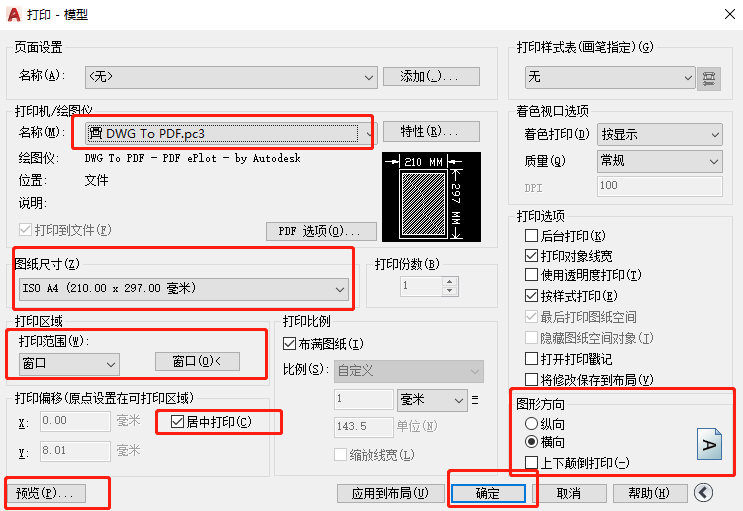
6、选择需要保存的位置,将文件命名后进行保存。
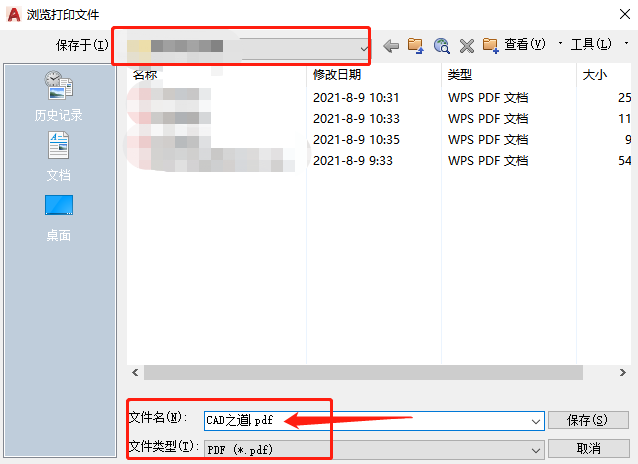
再次导出PDF时,只需在页面设置,名称里面选择“上一次打印”,然后点击窗口,将需要打印的区域用鼠标框选,继续之前的步骤即可。